Настройка точки доступа, Русский, 1) проводное подключение – Asus WL-320gP User Manual
Page 46: 2) беспроводное подключение
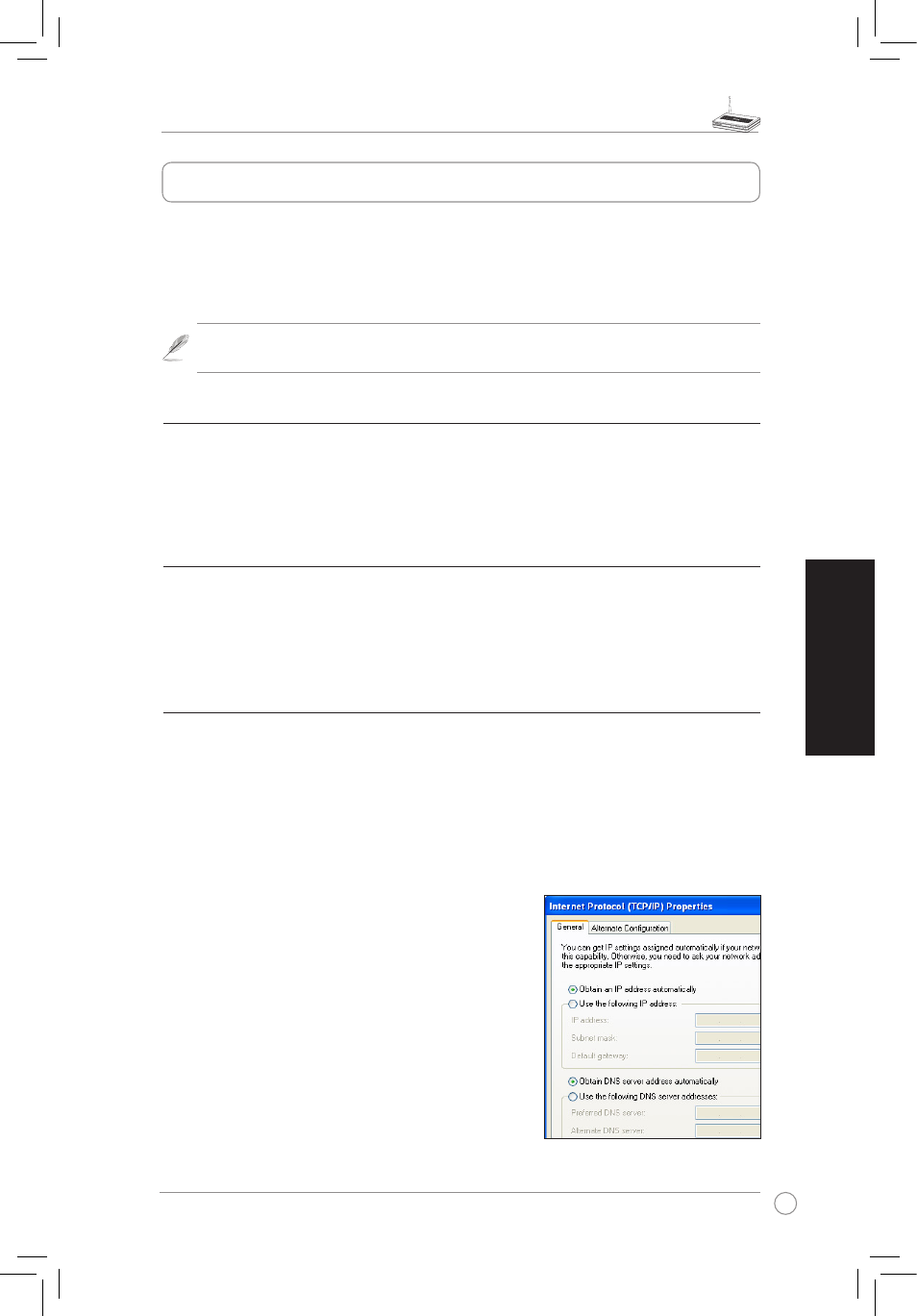
Точка доступа WL-320gP Руководство по быстрой установке
45
Русский
Точка доступа ASUS WL-320gP соответствует различным режимам работы при соответствующей
конфигурации. Для соответствия вашим потребностям настройки по умолчанию маршрутизатора можно
изменить, поэтому перед использованием маршрутизатора проверьте основные параметры и убедитесь, что
они подойдут для работы в вашей сети.
Примечание: Для начальной конфигурации маршрутизатора, мы рекомендуем вам
использовать проводное подключение.
1) Проводное подключение
В комплект поставки ASUS WL-320gP входит Ethernet-кабель. В маршрутизаторе предусмотрена функция
автоматического определения перекрестного кабеля, следовательно, возможно использование стандартного
и перекрестного Ethernet-кабеля. Подключите один разъем кабеля к порту LAN на задней панели
маршрутизатора, а другой конец к вашему ПК.
2) Беспроводное подключение
Для установки беспроводного соединения потребуется устройство, совместимое с требованиями стандарта
IEEE 802.11g/b. Сведение о беспроводном подключении приведены в руководстве пользователя адаптера для
беспроводных сетей. Принятое по умолчанию значение SSID точки доступа - “default” (в нижнем регистре),
шифрование отключено, используется аутентификация для открытой системы.
3)
Установка IP адреса для проводного и беспроводного клиента
Для доступа к WL-320gP, вы должны установить параметры TCP/IP вашего проводного или беспроводного
WL-320gP, вы должны установить параметры TCP/IP вашего проводного или беспроводного
, вы должны установить параметры TCP/IP вашего проводного или беспроводного
клиента. Установите IP адрес клиента в одной подсети с WL-320gP.
Установка IP адреса вручную
Для установки IP адреса вручную, вам нужно знать параметры устройства по умолчанию:
• IP адрес 192.168.1.1
• Маска подсети 255.255.255.0
При задании IP адреса компьютера вручную необходимо, чтобы
он оказался в одном сегменте с точкой доступа :
• IP
адрес 192.168.1.xxx (где xxx может быть любым числом
от 2 до 254, не используемым другим устройством)
• Маска подсети 255.255.255.0 (одинаковая с точкой доступа)
• Шлюз по умолчанию 192.168.1.1 (IP адрес устройтсва)
•
DNS 192.168.1.1(WL-320gP) или назначенный DNS сервер в
вашей сети.
3. Настройка точки доступа
